
Информатика практика. Word. Лабораторные работы. Задание 1_Оглавление. Стили_Списки_Оглавление (Задание1_Оглавление)
.docОформление документов в соответствии с ГОСТ, стилевое оформление,
создание оглавления, использование гиперссылок
-
Удалить все непечатаемые символы
Включить
все непечатаемые символы: кнопка
![]() Маркер
абзаца на ленте Главная в группе Абзац
или кнопка MS
Qffice
– Параметры Word
– Экран – Показывать все знаки
форматирования
Маркер
абзаца на ленте Главная в группе Абзац
или кнопка MS
Qffice
– Параметры Word
– Экран – Показывать все знаки
форматирования
-
 - маркер абзаца НЕ
УДАЛЯТЬ
- маркер абзаца НЕ
УДАЛЯТЬ -
 - знак табуляции,
заменить на пробел
- знак табуляции,
заменить на пробел -
 - нерастяжимый пробел,
заменить на пробел
- нерастяжимый пробел,
заменить на пробел -
 - разрыв строки,
удалить все
- разрыв строки,
удалить все -
 - мягкий перенос,
удалить все
- мягкий перенос,
удалить все -
 - пробел, два пробела
заменить на один, до тех пор, пока между
словами не останется только по одному
пробелу.
- пробел, два пробела
заменить на один, до тех пор, пока между
словами не останется только по одному
пробелу.
Все замены и удаления нужно проводить: лента Главная – Заменить (в группе редактирование) – в диалоговом окне Найти и заменить на вкладке Заменить – кнопка Больше – кнопка Специальный – из выпадающего списка выбрать нужные символы
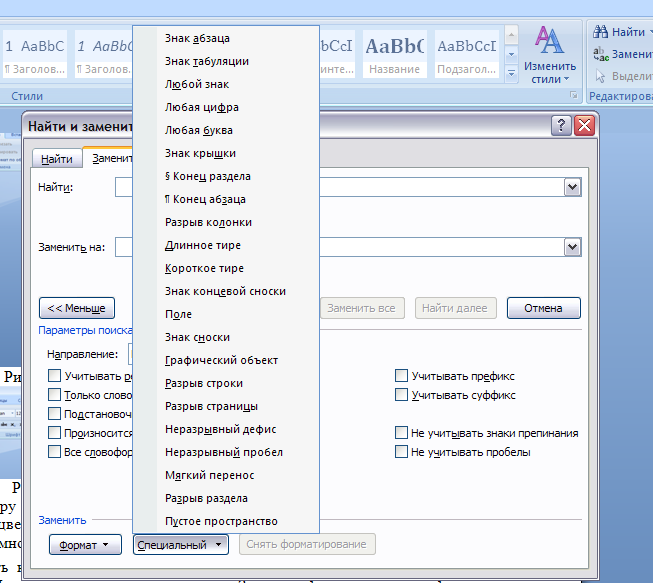
2. Разметка разделов документа для создания оглавления
Использование списков для нумерации разделов документа
Microsoft Word поддерживает создание маркированных и нумерованных списков. И те и другие списки могут быть многоуровневыми. Инструмент «Списки» можно использовать для нумерации разделов документа. Чаще всего для этого используются многоуровневые списки, так разделы документа могут включать подразделы любой степени вложенности, например:
-
1
-
1.1
-
1.1.1
Для создания оглавления необходимо весь документ разбить на разделы (главы) (обозначены красным цветом) и для них установить уровень 1 (Заголовок 1), разделы первого уровня должны начинаться с новой страницы (после окончания первого раздела нажать клавиши Ctrl+Enter), подразделы (обозначены синим и зеленым цветом) – уровень 2 и 3 (Заголовок 2 и 3).
-
Выделить первый раздел документа (обозначен красным цветом), установить все необходимые параметры: в диалоговом окне «шрифт»: тип шрифта Times New Roman, размер 14, начертание обычное, и диалоговом окне «абзац»: выравнивание, отступы справа и слева (равны 0), интервалы (равны 0), первая строка – отступ стандартный, междустрочный интервал – полуторный.
К выделенному первому разделу документа задать уровень 1 в многоуровневом списке на вкладке Главная - многоуровневый список (рис.1). Разделы «Введение», «Заключение» и «Список литературы» не нумеруются. На панели инструментов «Стили» для Заголовка 1 вызвать правой кнопкой мыши контекстное меню и нажать «Обновить Заголовок 1 в соответствии с выделенным текстом» (рис.2).
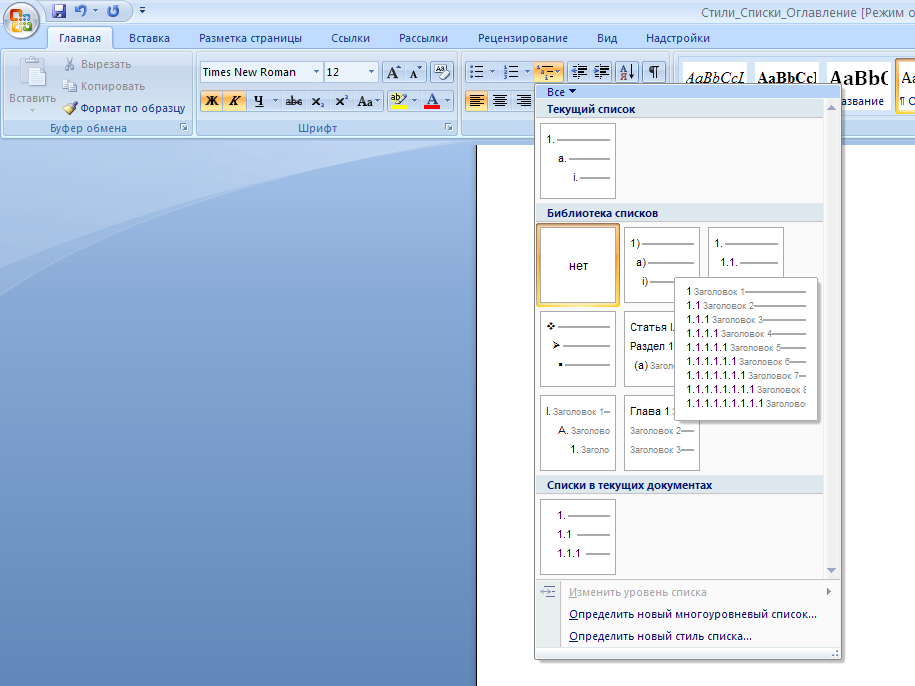
Рисунок 1 – Выбор стиля «Заголовок1»

Рисунок 2 – Обновление Заголовка 1
-
Такую же процедуру (по п.1) произвести для следующего подраздела документа (обозначен синим цветом), для выделенного раздела установить нужные параметры (как в п.1), задать многоуровневый список. Для изменения уровня иерархии списка можно использовать кнопки
 «увеличить отступ» и «уменьшить отступ»
с панели «Абзац». При нумерации разделов
стиль «Заголовок1» соответствует 1-му
уровню многоуровнего списка, стиль
«Заголовок2» соответствует 2-му уровню
многоуровнего списка, стиль «Заголовок3»
соответствует 3-му уровню многоуровнего
списка. Для того чтобы раздел имел
уровень 2, необходимо увеличить отступ
абзаца, нажав на кнопку панели инструментов
«форматирование» (рис. 3).
«увеличить отступ» и «уменьшить отступ»
с панели «Абзац». При нумерации разделов
стиль «Заголовок1» соответствует 1-му
уровню многоуровнего списка, стиль
«Заголовок2» соответствует 2-му уровню
многоуровнего списка, стиль «Заголовок3»
соответствует 3-му уровню многоуровнего
списка. Для того чтобы раздел имел
уровень 2, необходимо увеличить отступ
абзаца, нажав на кнопку панели инструментов
«форматирование» (рис. 3).

Рисунок 3 – установка отступа абзаца для заголовка 2 уровня
На панели инструментов «Стили» для Заголовка 1.1 вызвать правой кнопкой мыши контекстное меню и нажать «Обновить Заголовок 2 в соответствии с выделенным текстом» (рис.4).

Рисунок 4 – Обновление Заголовка 2
-
Для раздела уровня 3 (обозначен зеленым цветом) провести аналогичную процедуру.
-
После задания всех необходимых уровней, панель инструментов «стили» будет иметь вид, представленный на рис. 5, а диалоговое окно «стили», на рис. 6.

Рисунок 5 – Панель инструментов «Стили»
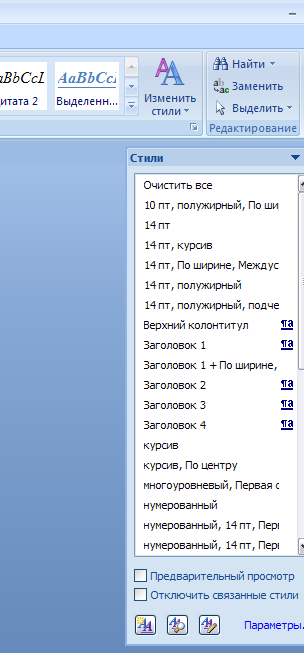
Рисунок 6 – Диалоговое окно «Стили»
-
Для каждого раздела документа установить заголовки: выделив соответствующий раздел или подраздел, нажать кнопку на панели инструментов или соответствующий Заголовок в диалоговом окне «Стили».
3.Создание интерактивного оглавления
Интерактивное оглавление является самостоятельным разделом документа, создавать его нужно на новой странице в конце документа. На ленте «Ссылки» в группе «Оглавление» нажать «оглавление» (рис. 7), после чего появится диалоговое окно «Оглавление» (рис. 8).
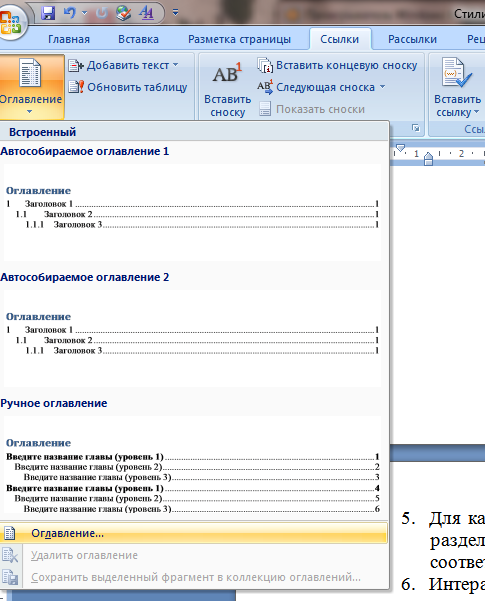
Рисунок 7 – Оглавление
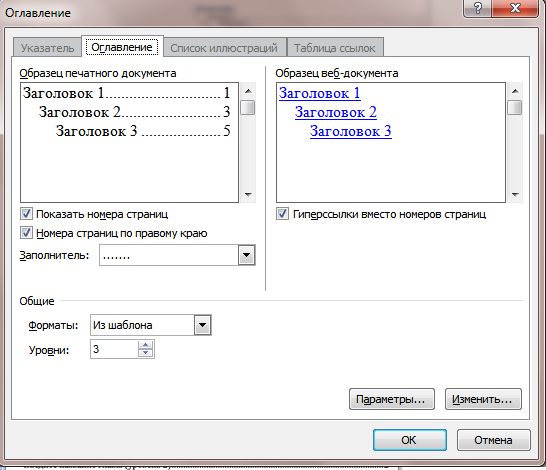
Рисунок 8 – Диалоговое окно «Оглавление»
Если требуется изменить стиль оглавления
в соответствии с ГОСТ, необходимо нажать
кнопку
![]() .
В появившемся диалоговом окне «Стили»
(рис. 9), выбрать «Заголовок 1» или
«Оглавление 1», нажать на кнопку
«Изменить», в новом окне «Изменение
стиля» установить все необходимые
параметры (выбрать самостоятельно,
выравнивание по левому краю), затем
нажать на кнопку «Формат» - выбрать
«абзац», в диалоговом окне установить
нужные параметры (самостоятельно, отступ
слева для раздела 1 уровня – 0, для 2
уровня – 1, для 3 уровня -2 см). Для Заголовков
2 и 3 провести аналогичную процедуру по
изменению стилей.
.
В появившемся диалоговом окне «Стили»
(рис. 9), выбрать «Заголовок 1» или
«Оглавление 1», нажать на кнопку
«Изменить», в новом окне «Изменение
стиля» установить все необходимые
параметры (выбрать самостоятельно,
выравнивание по левому краю), затем
нажать на кнопку «Формат» - выбрать
«абзац», в диалоговом окне установить
нужные параметры (самостоятельно, отступ
слева для раздела 1 уровня – 0, для 2
уровня – 1, для 3 уровня -2 см). Для Заголовков
2 и 3 провести аналогичную процедуру по
изменению стилей.
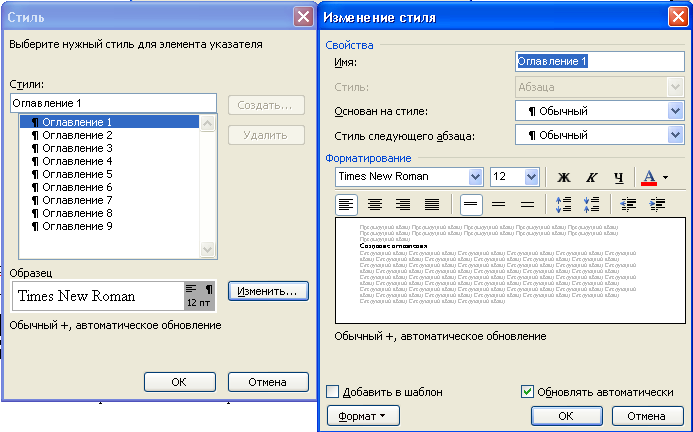
Рисунок 9 – Изменение стиля оглавления
Затем нажать на кнопки ОК. На странице появится интерактивное оглавление.
При добавлении новых разделов в текст документа необходимо обновить оглавление: щелкнуть внутри оглавления (в любом месте) правой кнопкой мыши и из контекстного меню выбрать команду «Обновить поле». В появившемся окне выбрать переключатель «обновить целиком» (рисунок 10).

Рисунок 10 – Обновление оглавления
Задание
-
Откройте документ Для оглавления.doc и отформатируйте текст согласно «Межгосударственному стандарту ГОСТ 7.32-2001».
-
Назначьте стили заголовков фрагментам текста, выделенным разными цветами:
-
тексту, выделенному красным цветом должен быть назначен стиль «Заголовок 1»;
-
тексту, выделенному синим цветом, должен быть назначен стиль «Заголовок 2»;
-
тексту, выделенному зеленым цветом, должен быть назначен стиль «Заголовок 3».
-
-
Переопределите стили в соответствии с ГОСТом:
-
размер шрифта 14 пт; Times New Roman;
-
межстрочный интервал полуторный; отступы до и после абзаца равны 0;
-
разделы нумеруются в соответствии с иерархией (учтите, что разделы ВВЕДЕНИЕ, ЗАКЛЮЧЕНИЕ и СПИСОК ЛИТЕРАТУРЫ не нумеруются).
-
-
Создайте оглавление и измените его формат в соответствии с ГОСТом.
-
Создайте гиперссылки:
- на документ Стили_списки_оглавление.doc, используя фрагмент текста, выделенного оранжевым цветом на странице 3;
- на начало документа, используя фрагмент текста, выделенного оранжевым цветом на странице 10.
